Microsoft Teams tilbyr funksjoner for skjermdeling og presentasjonsmodus i møter. Begge disse verktøyene gjør det enkelt å dele innhold fra din egen datamaskin med andre deltakere. Denne funksjonen begrenser seg ikke bare til å dele en skjerm eller en fil, men den inkluderer også lyd. Under et Microsoft Teams-møte kan du velge å dele lyd fra datamaskinen din i stedet for å bruke mikrofonen.
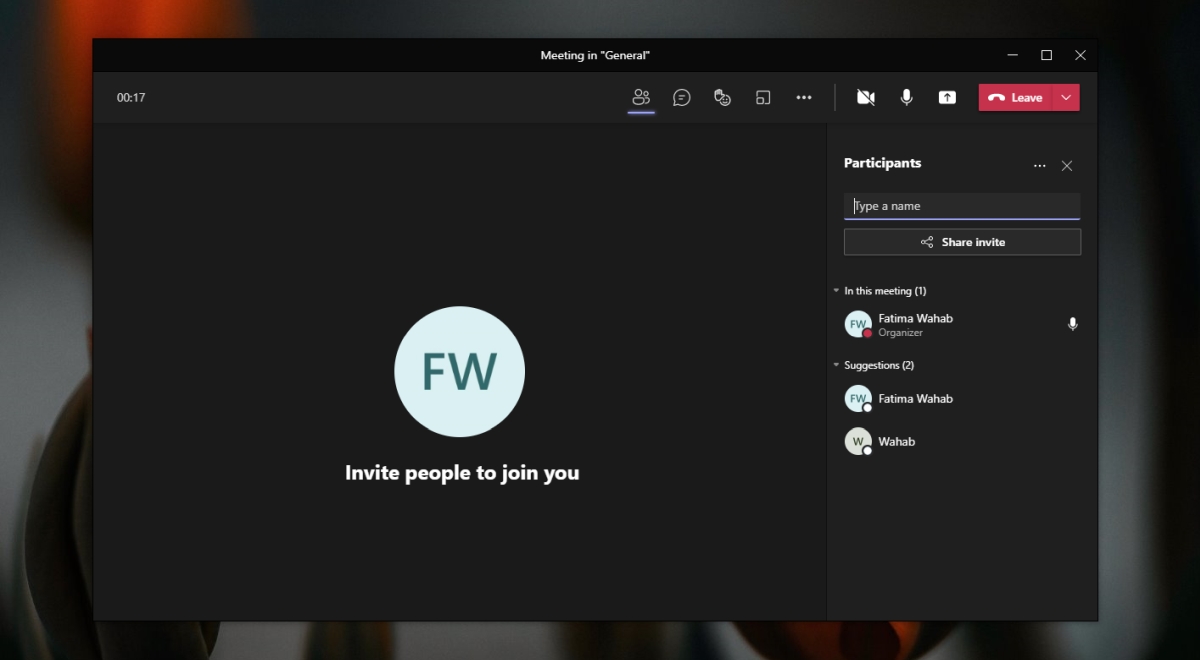
Microsoft Teams: Overføre lyd fra datamaskinen
Når du deltar i et møte, får du muligheten til å velge hvilken lydkilde du vil bruke. Lyden kan enten komme fra mikrofonen på enheten din, eller fra datamaskinen din. Det er imidlertid viktig å merke seg at dette er begrenset til lyd fra enhetens inngangs- og utgangsenheter, og ikke strekker seg til applikasjoner som spiller av lyd.
Hvordan dele datalyd i Microsoft Teams
For å dele datalyd i Microsoft Teams, må du i tillegg dele skjermen din eller en spesifikk applikasjon. Du velger selv hva du vil dele, men det er nødvendig å gå inn i skjermdelingsmodus for å gjøre dette så enkelt som mulig.
Start Microsoft Teams.
Start et nytt møte eller delta i et eksisterende.
Når møtet har begynt, trykker du på skjermdelingsikonet øverst til høyre.
Velg den appen eller det skrivebordet du ønsker å dele.
Aktiver bryteren som heter «Inkluder datamaskinlyd».
Lyd fra datamaskinen din, uavhengig av hvilken app som genererer den, vil nå bli overført til alle som deltar i møtet.
Vær oppmerksom på at du også kan dele lyd fra datamaskinen når du presenterer en PowerPoint-presentasjon.
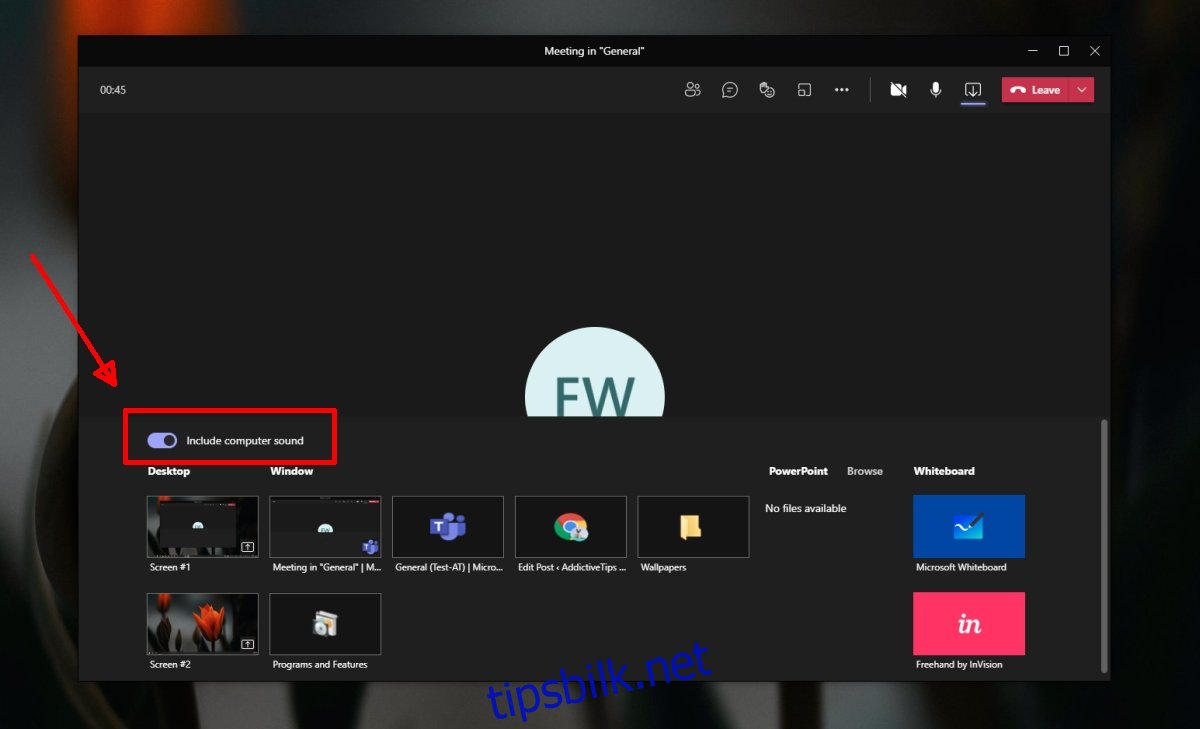
Begrensninger ved lydoverføring
Det er visse begrensninger knyttet til lydoverføring i Microsoft Teams, spesielt hvis du bare bruker applikasjonens standardverktøy.
Du kan ikke velge å dele lyd selektivt; når lyd er delt, vil all lyd fra datamaskinen din være hørbar i møtet.
Utenom skjermdeling, finnes det ingen annen måte å dele lyd fra datamaskinen.
Du kan ikke dele lyd fra datamaskinen dersom du bruker Whiteboard-applikasjonen.
Alternativ løsning
Dersom du ønsker å dele lyd fra datamaskinen uten å måtte dele skjermen, må du rute lyden fra en applikasjon slik at den kan overføres gjennom mikrofonen. Du kan bruke en applikasjon som for eksempel Synkron lydruter som er gratis og åpen kildekode. Det krever litt tid å sette opp denne, og konfigureringen må gjøres før du deltar i et møte.
Oppsummering
Når du deltar i et møte, gir Microsoft Teams deg valget om å velge hvilken lydkilde du ønsker å bruke, og ett av alternativene er «Datamaskin». Dette alternativet kan være misvisende da det antyder at du deler lyden fra datamaskinen, mens det i realiteten betyr at du bruker høyttalerne og mikrofonen på enheten din for samtalen. Det faktiske valget for å dele lyd fra datamaskinen er ikke åpenbart.